
은행 업무 볼 때 혹은 다른 경우에 자격득실확인서 제출을 요구할 때가 있는데요. 보통 재직증명서보다 건강보험자격득실확인서를 주로 요청하곤 합니다.
오늘은 PC, 모바일, 팩스 등 다양하게 발급하는 방법에 대해서 알아보겠습니다.
1. PC에서 발급하기
① 🔻 건강보험공단 홈페이지 바로가기
② 개인 > 자격득실 확인서 발급
– 첫 화면에 보면 ‘자격득실 확인서 발급’ 메뉴가 보입니다.
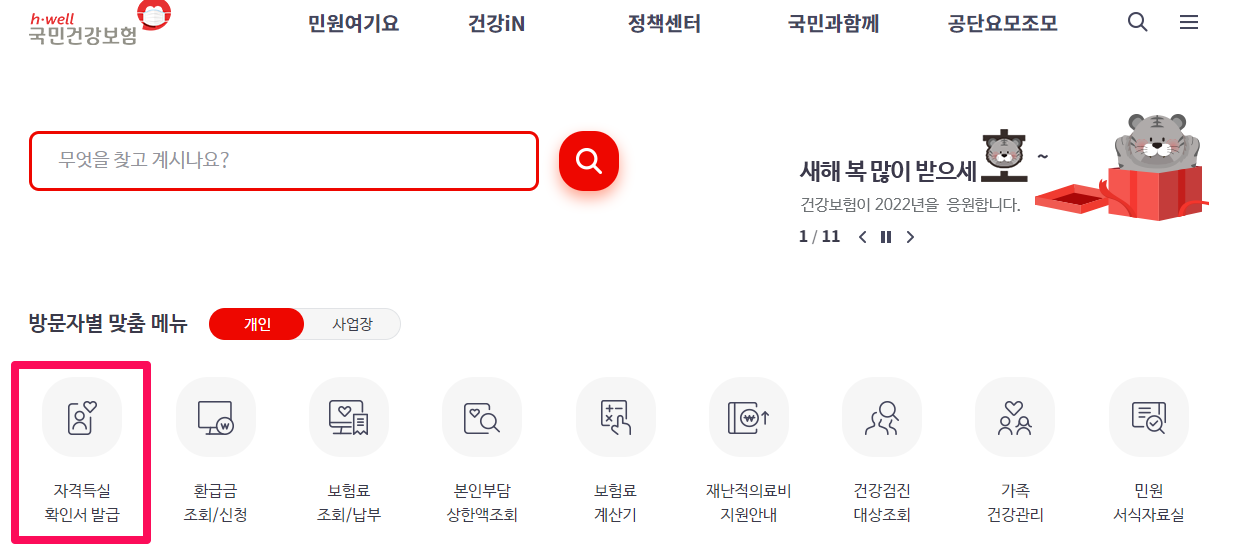
③ 로그인
– 간편 인증(카카오톡, 패스 앱 등) 혹은 공동/금융인증서로 로그인합니다.
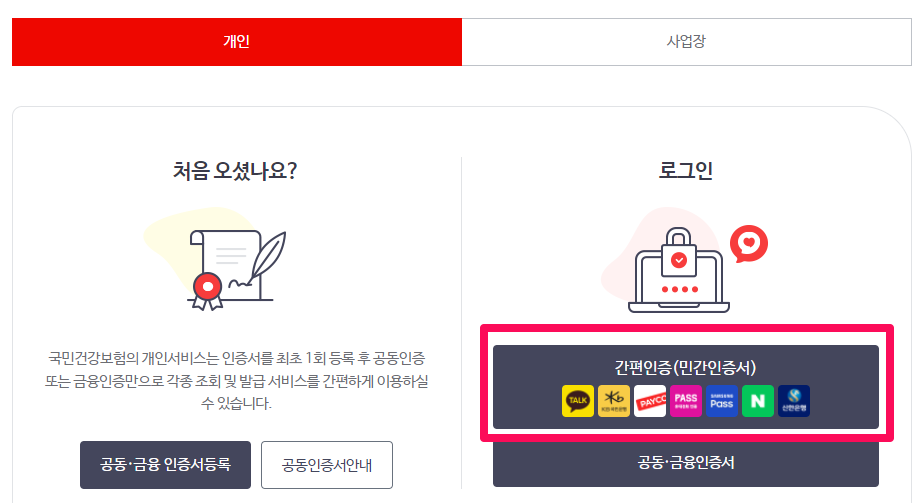
④ 조회 (직장가입자, 지역가입자, 가입자 전체)
– 조회할 내용을 선택합니다. 저는 그냥 ‘전체’로 선택한 후에 조회했습니다.
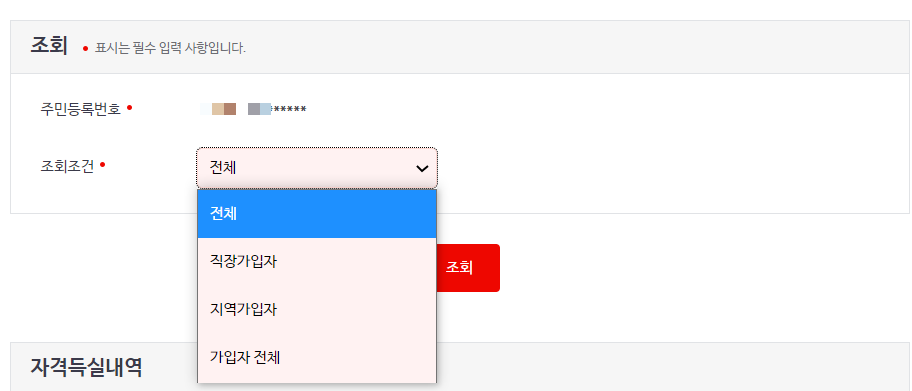
⑤ 자격득실내역 확인 및 발급
– 확인서 내용을 확인한 후 좌측 체크표시✔로 원하는 항목을 선택하여 발급합니다.
– 일단 전체 다 체크되어 있습니다.
– 보통 최근 것만 요구하는 경우가 많습니다. 즉 현재 자격에 대해서만 요청하는 경우가 많은데요. 그럴 때는 가입자 구분 좌측에 있는 체크를 해제하여 모든 체크를 해제한 후에 가장 상단에 있는 ‘상실일’이 비어 있는 것만 체크하여 발급하면 됩니다.
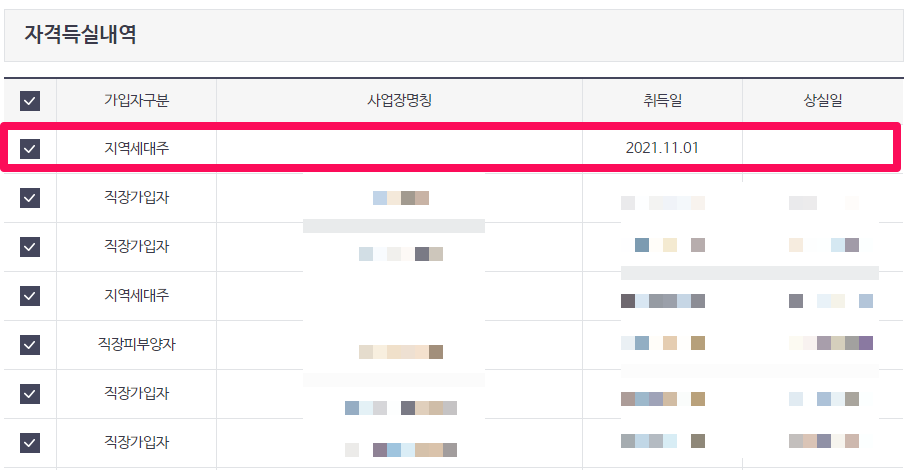
⑥ 발급 방식 : 파일, 프린트, 팩스
👉 파일 혹은 프린트 발급
– 프린트 발급을 선택하면 PDF 파일로 받을 수 있습니다.
– 하단에 다운로드된 파일을 선택합니다.
– 비밀번호는 본인 주민번호 앞 6자리입니다. 예) 850913
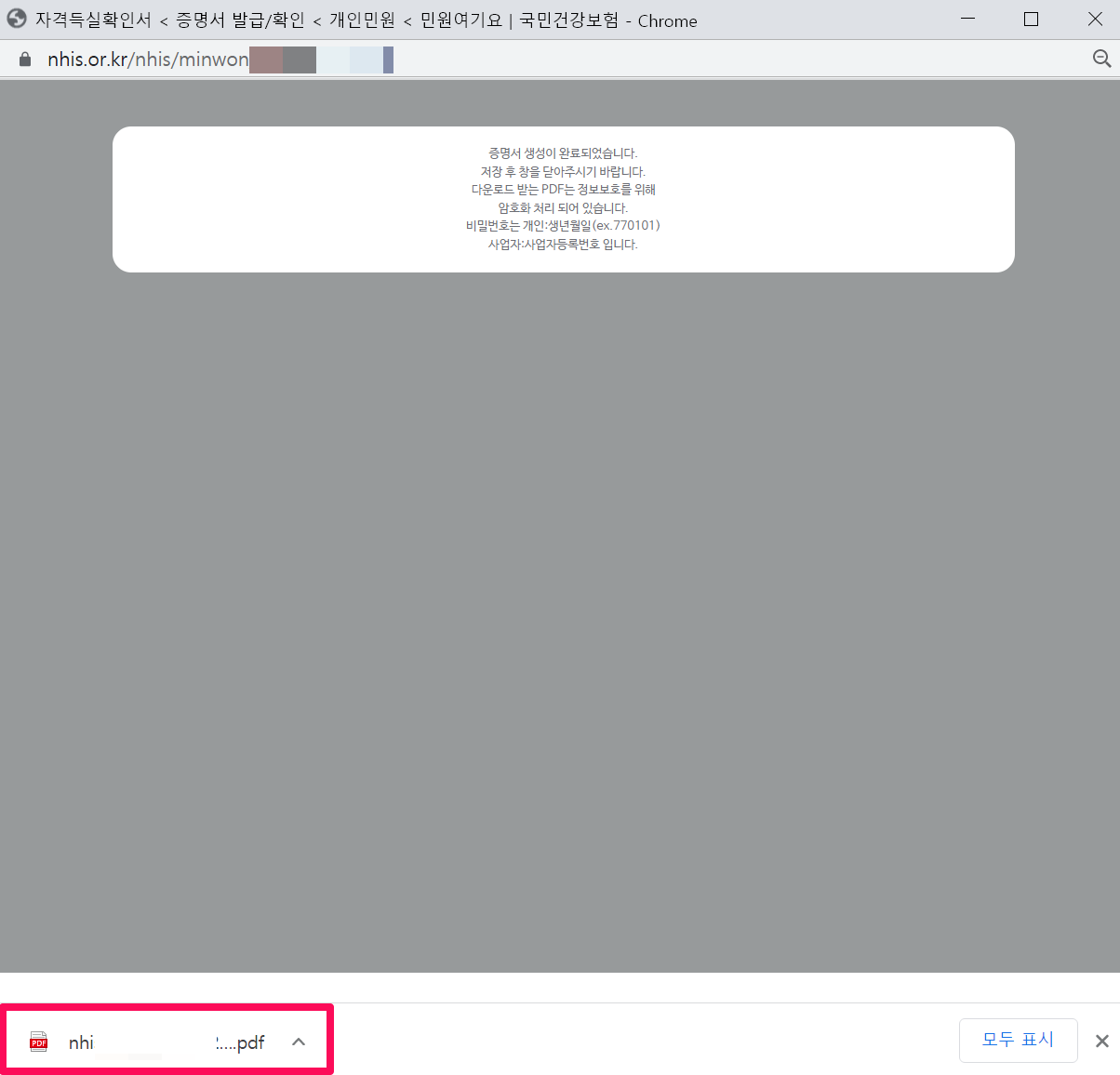
– 파일 발급 완료되었습니다.
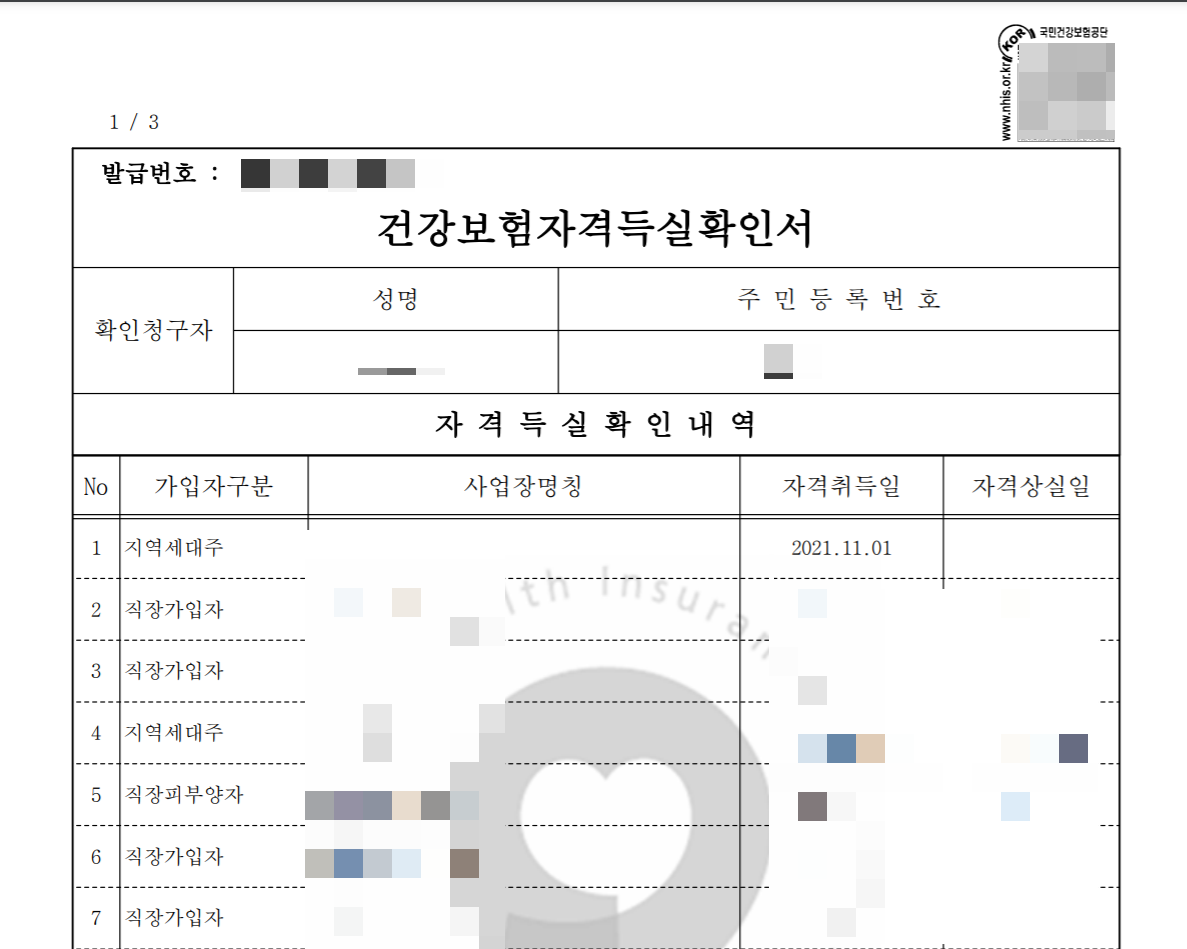
👉 팩스 발급을 원하는 경우 : PC, 모바일 모두 가능
○ 하단에서 프린트 발급 대신 팩스 전송 선택> 팩스번호 입력합니다.
○ 서류를 요청하는 곳의 팩스번호를 입력하여 바로 서류를 전송합니다.
○ 팩스 발급에 대해서는 휴대폰으로 발급받는 방법에서 다시 알아보겠습니다.
2. 건강보험자격득실확인서 모바일 발급
○ 모바일로도 건강보험자격득실확인서 발급받을 수 있습니다.
○ 준비물: 건강보험 앱, 모바일 팩스 앱(파일로 받고 싶은 경우), 인증수단
○ PC를 사용하기 어려운 상태에서 건강보험자격득실확인서 모바일 발급하여 파일로 받고 싶은 경우에 모바일 팩스 앱을 이용합니다.
하나하나 알아보겠습니다.
1) 직접 팩스로 발송하는 경우
(✔ 만약 본인 휴대폰에 파일로 받고 싶은 경우에는 아래 모바일 팩스 설치부터 진행하세요)
① 모바일에서 The건강보험 앱 설치하기
– 휴대폰에서는 건강보험 홈페이지 로그인이 안됩니다. 앱을 받아서 진행해야 하기 때문에 앱을 설치합니다.
2. 민원여기요>1.자격득실확인서 선택
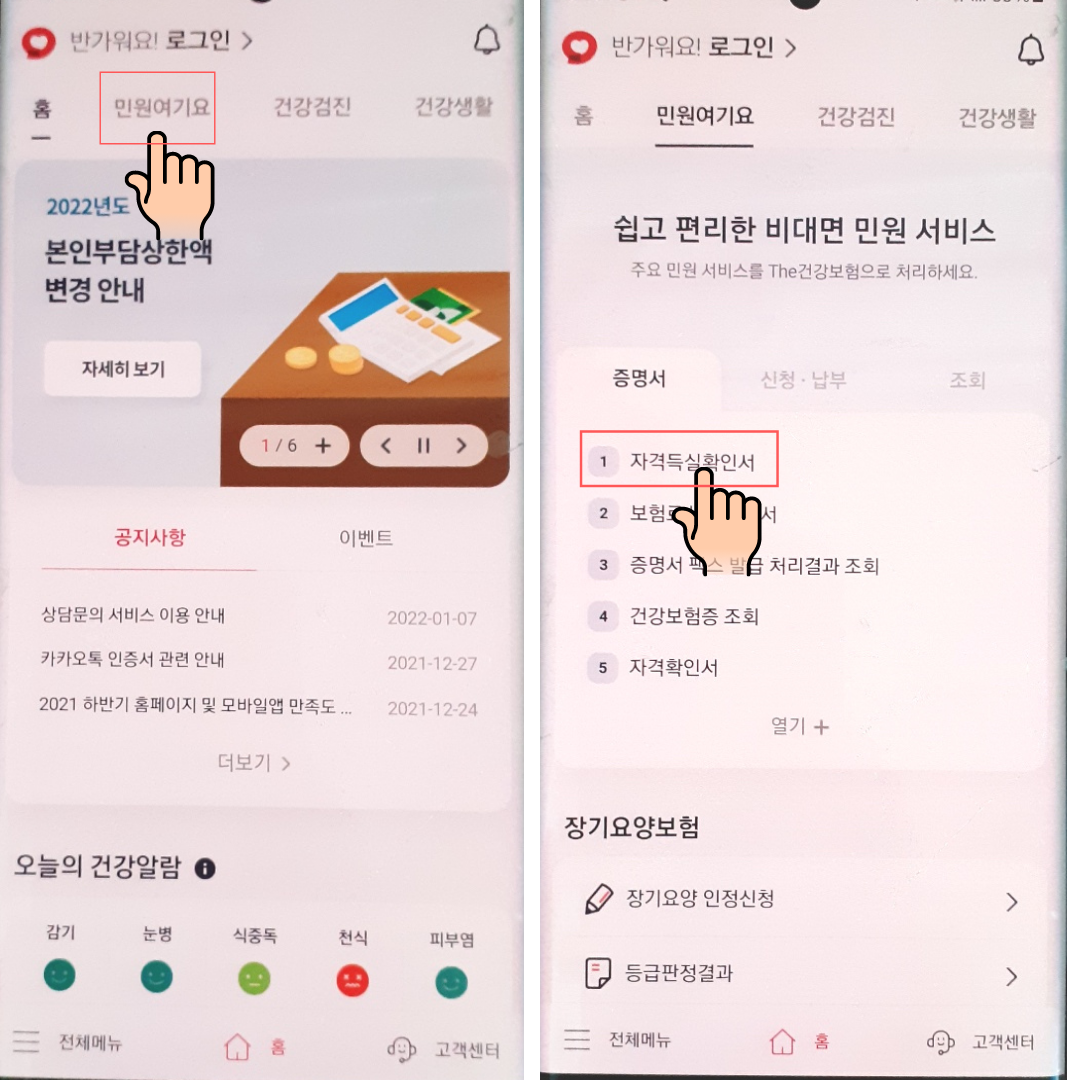
3. 본인인증 로그인
– 원하는 인증 수단으로 로그인을 진행합니다. 저는 카카오톡 인증으로 진행했습니다.
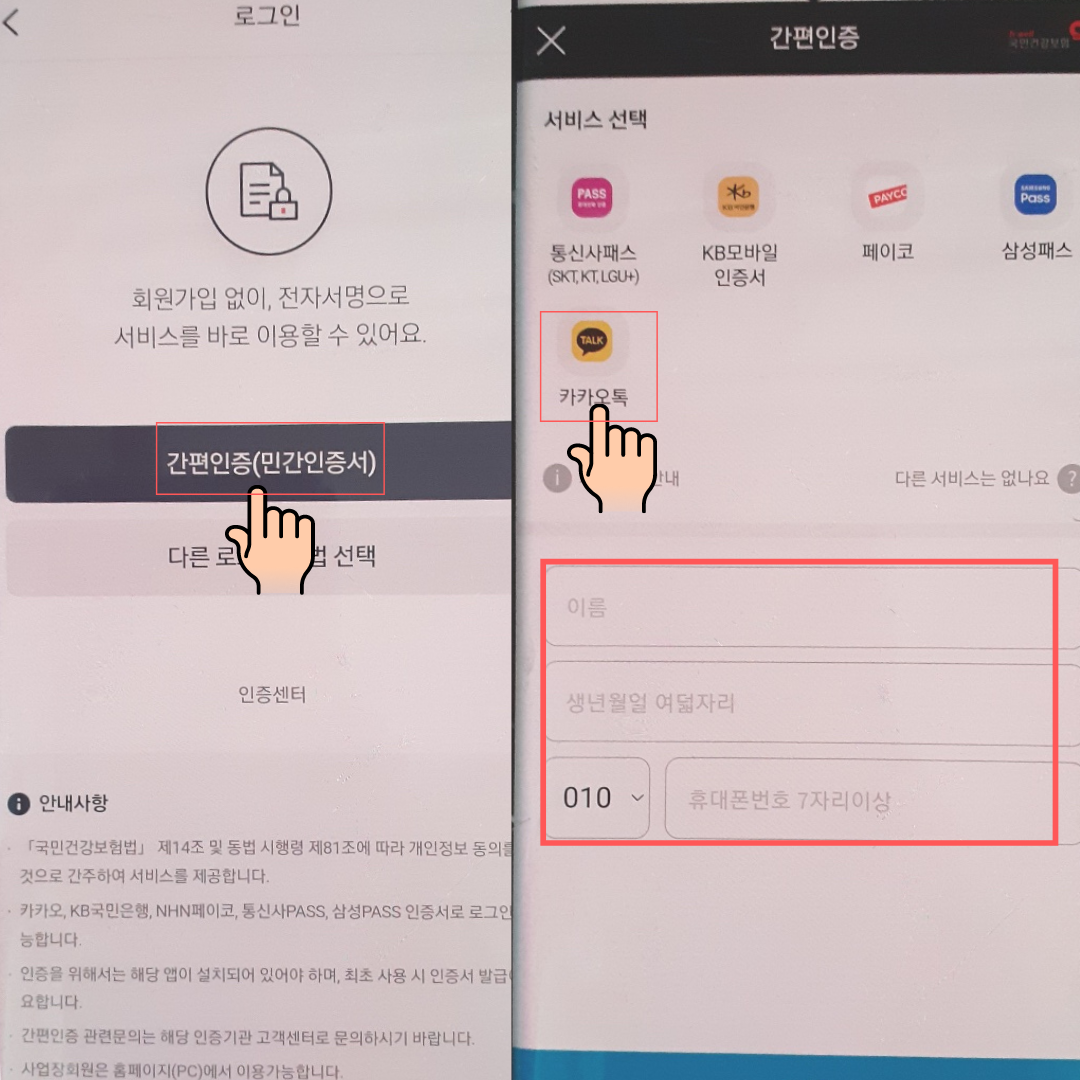
4. 건강보험자격득실확인서 발급
– 화면에서 하단에 ‘팩스 신청’ 선택 후 팩스 번호를 입력합니다.
– PC와 달리 ‘팩스 신청’만 가능합니다.
– 건강보험자격득실확인서 모바일 발급 후 서류를 요청한 곳(은행 등)으로 바로 팩스를 보낼 수 있습니다.
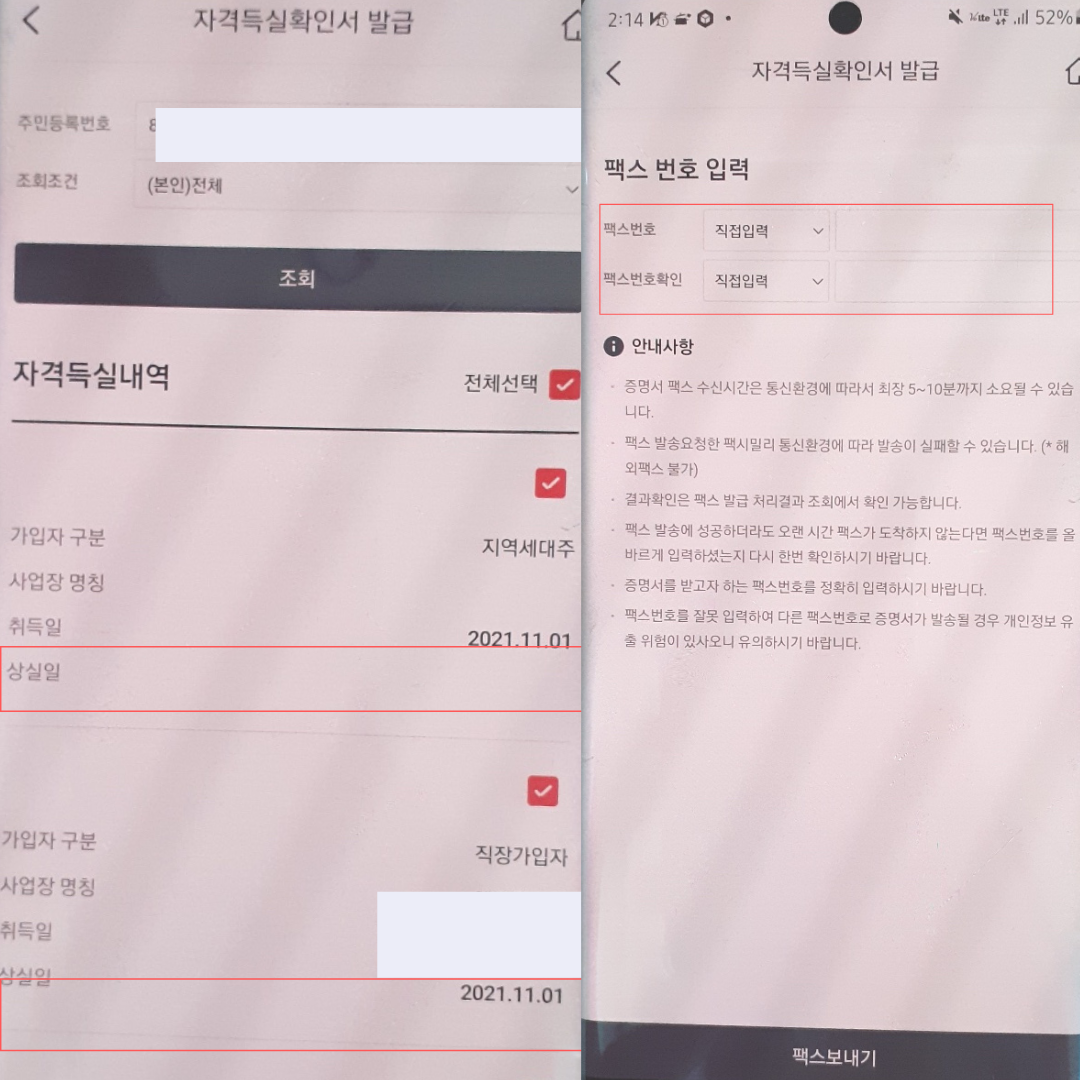
5. 자격득실확인서 팩스 발송 결과 조회
– 팩스 발송 후 민원여기요 > 증명서 팩스 발송 결과 조회로 들어가서 팩스 발송 결과를 확인할 수 있습니다.
** 만약 팩스 발송이 자꾸 오류가 나거나 본인이 파일로 받고 싶다면 ‘모바일 팩스’를 이용해야 합니다.
– 아래에서 모바일 팩스 설치와 사용에 대해 알아보겠습니다.
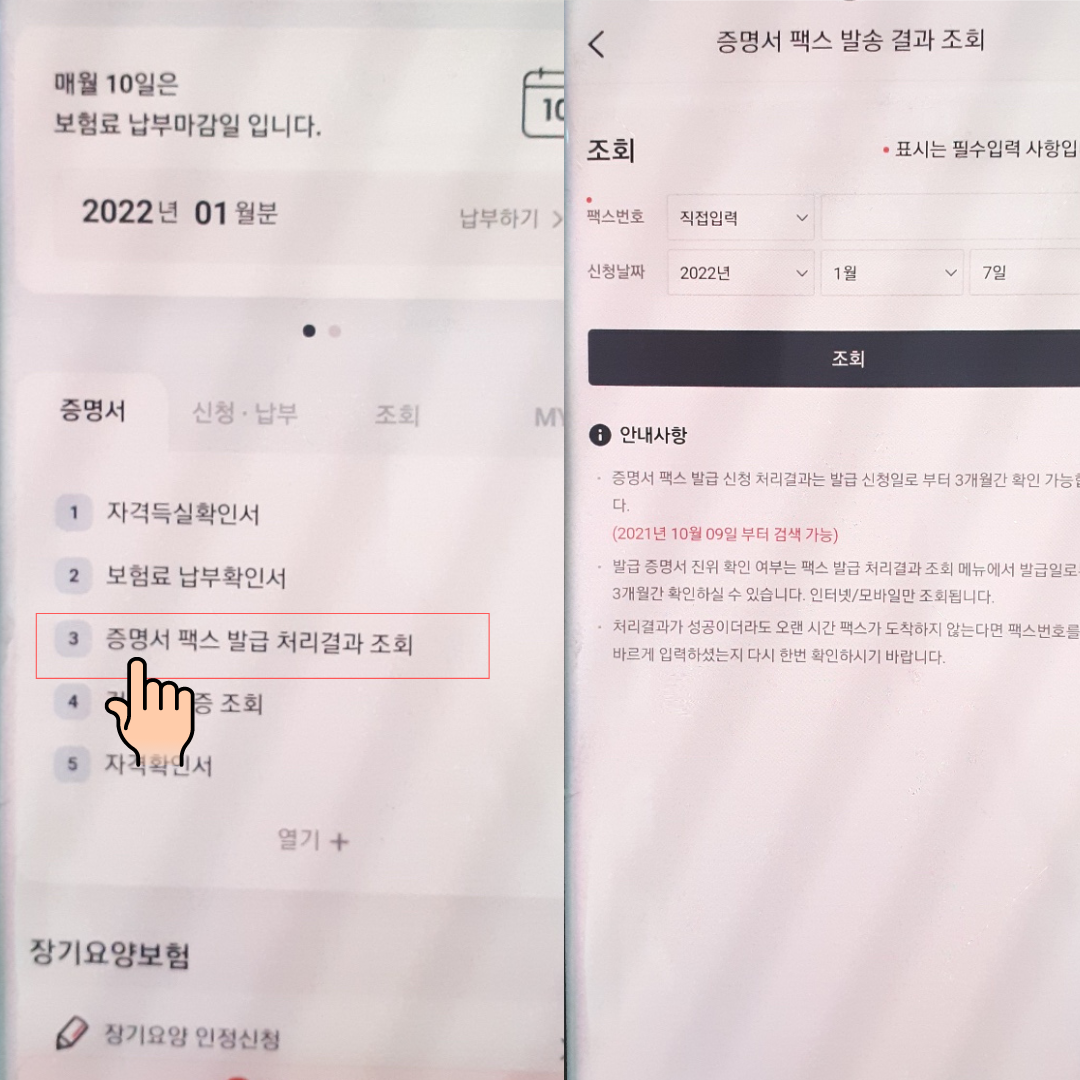
2) 모바일 팩스 이용하여 파일로 발급받기
먼저 모바일 팩스부터 설치하겠습니다.
① 무료 모바일 팩스 앱
– 모바일 팩스는 따로 요금이 부과되는 것이 아니라 MMS를 이용하여 팩스를 전송하기 때문에 1장 발송 시 1건의 MMS를 발송한 것으로 처리됩니다.
② 다운로드 후 앱을 열고 아래 요청사항을 ‘허용’합니다.
– SK브로드밴드 이용약관에 동의합니다.
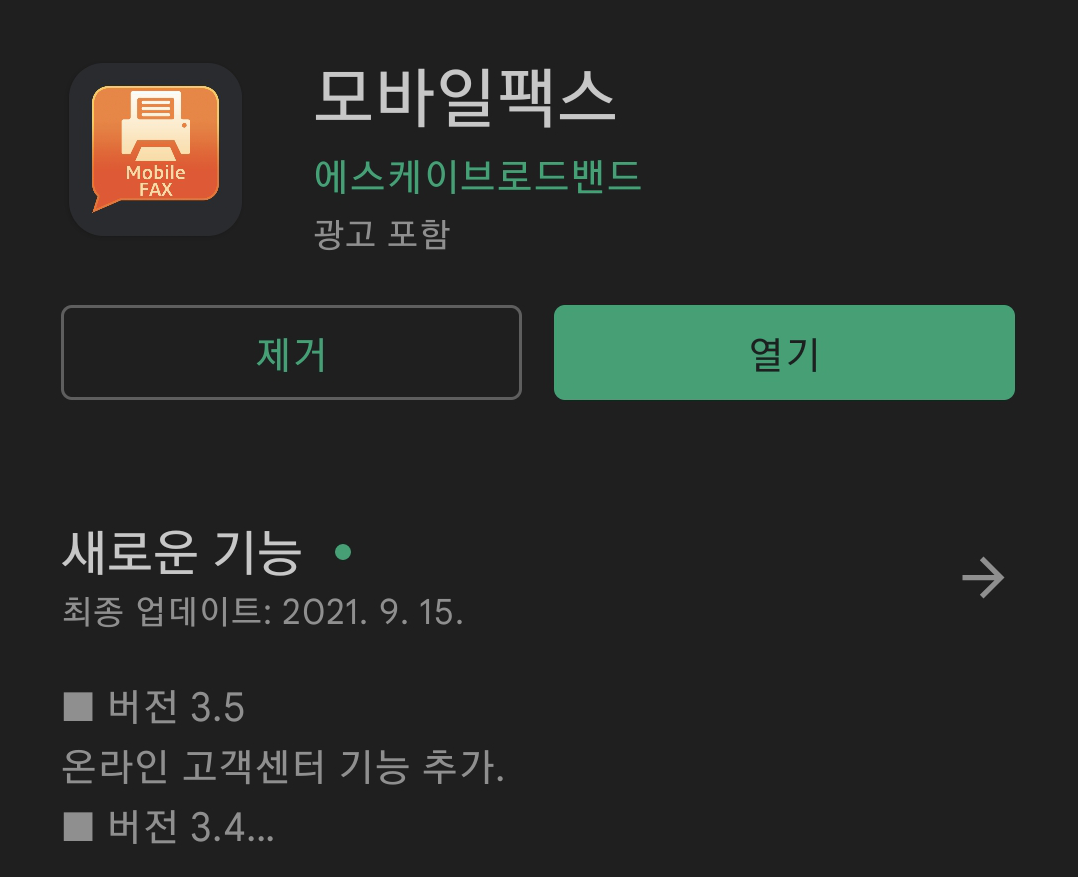
③ 팩스 번호 받기
– 화면 중간에 있는 신규가입을 클릭합니다.
– 저는 신규가입이 아니라서 번호가 한 개만 나오는데 기본적으로 여러 개의 번호가 나옵니다. 원하는 번호를 클릭합니다.
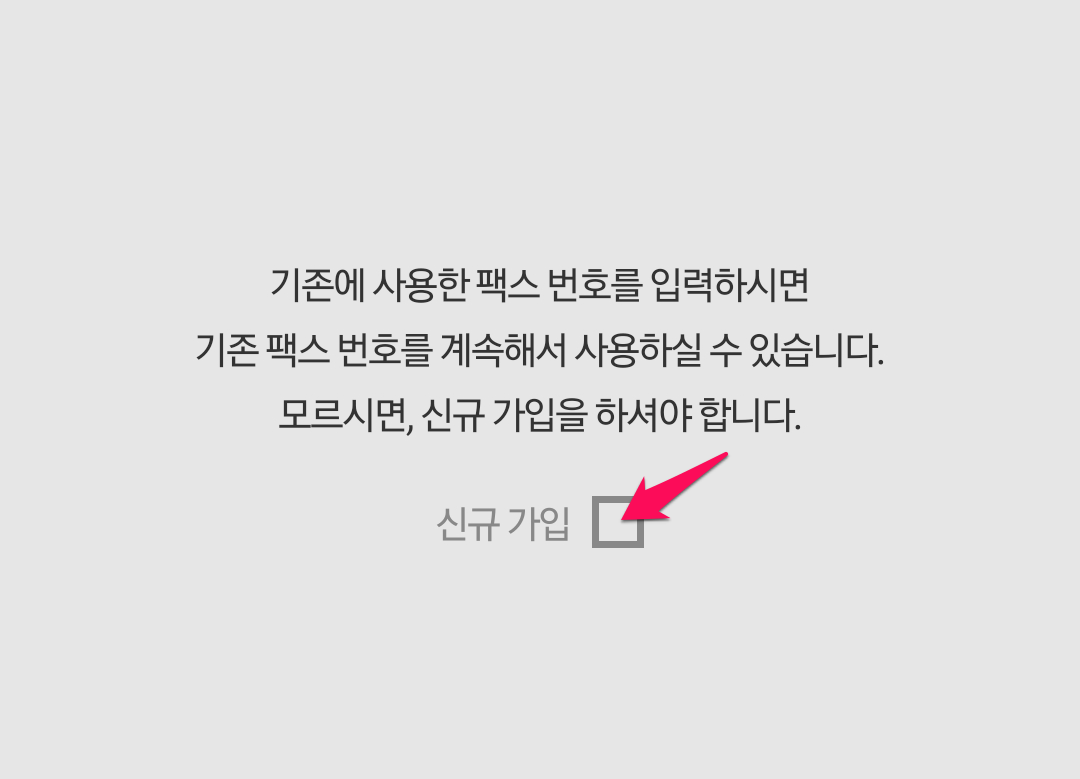
④ 모바일 팩스에서 내 모바일 팩스 번호가 발급되었습니다.
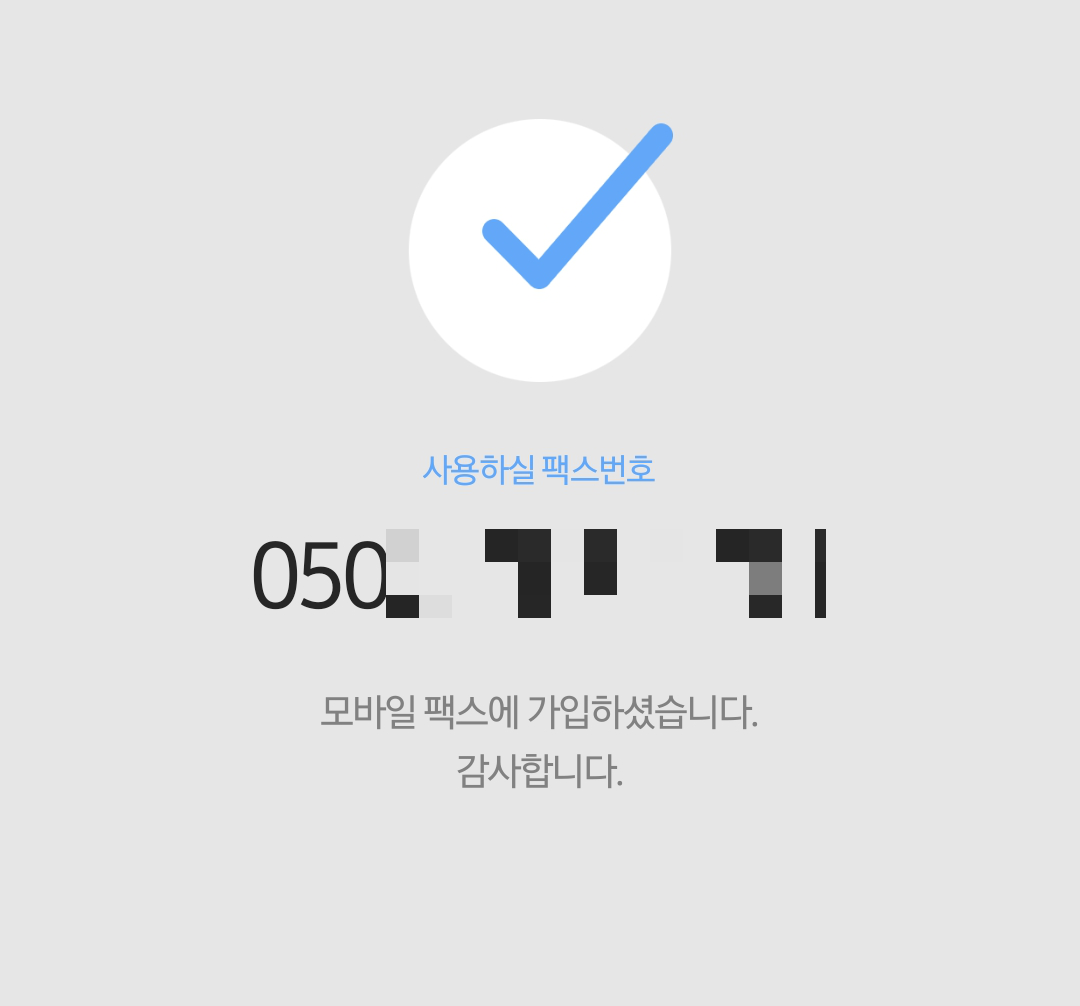
[사용방법]
– 내 팩스 번호로 팩스를 받을 수도 있고 보낼 수도 있습니다.
– 팩스 송신은 사진 찍거나 휴대폰에 저장된 파일을 보냅니다. 사진 혹은 파일 선택 후 팩스번호 입력하여 발송하면 됩니다.
* 내 모바일 팩스번호가 전화번호부에 등록되었을 텐데요. 되어 있지 않다면 수동으로 본인 전화번호부에 등록해두시면 좋습니다.
👇 모바일 팩스 번호를 받았다면 다시 건강보험자격득실확인서 모바일 발급을 진행합니다.
모바일로 자격득실확인서를 파일로 받으려면 건강보험 앱에서 자격득실확인서 발급을 진행하고 팩스 번호 입력 단계에서 본인의 모바일 팩스 번호(050~~)를 입력합니다.
⑤ 파일 수신
– 상단 수신내역을 누릅니다.
– 건강보험자격득실확인서를 내 팩스로 받으면 여기에 수신한 시간과 함께 목록이 나오게 됩니다.
– 해당 파일을 선택하면 팩스 내용이 나옵니다.
– 내용 확인 후 상단에 ‘공유’아이콘을 누릅니다.
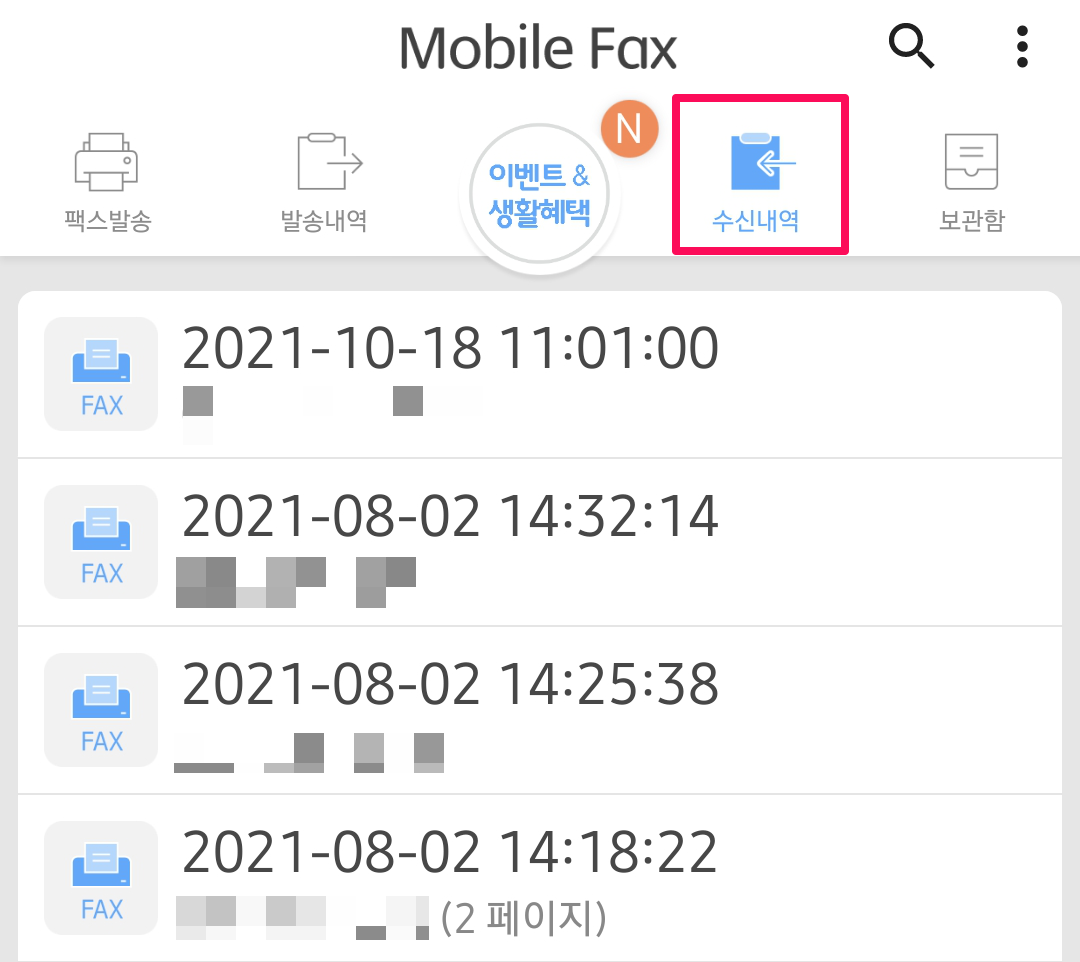
⑥ 건강보험자격득실확인서 발급
– 파일을 카카오톡, My box 등 원하는 곳으로 보냅니다.

건강보험자격득실확인서 발급 방법과 건강보험자격득실확인서 모바일 발급에 대해서 알아봤습니다.
정리해보자면..
* PC로는 파일, 프린트, 팩스 발급 모두 가능합니다.
* 모바일로는 팩스 발급만 가능한데 모바일 팩스를 이용하면 내 휴대폰에 파일로 받을 수 있습니다.
PC 사용이 어려운 경우 모바일 팩스 사용이 여러모로 상당히 유용하니 잘 발급받으시면 좋겠습니다.